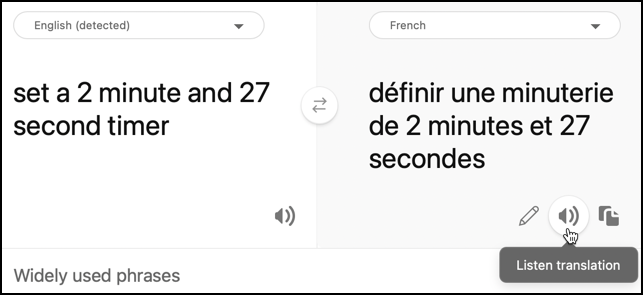13 KiB
Übersetze Sprache - Wio Terminal
In diesem Teil der Lektion schreiben Sie Code, um Text mithilfe des Übersetzungsdienstes zu übersetzen.
Text in Sprache umwandeln mit dem Übersetzungsdienst
Die REST-API des Sprachdienstes unterstützt keine direkten Übersetzungen. Stattdessen können Sie den Übersetzungsdienst nutzen, um den Text zu übersetzen, der vom Sprach-zu-Text-Dienst generiert wurde, sowie den Text der gesprochenen Antwort. Dieser Dienst verfügt über eine REST-API, die Sie zur Übersetzung des Textes verwenden können. Um die Nutzung zu erleichtern, wird dies in einem weiteren HTTP-Trigger in Ihrer Functions-App eingebettet.
Aufgabe - Erstellen Sie eine serverlose Funktion zur Textübersetzung
-
Öffnen Sie Ihr
smart-timer-trigger-Projekt in VS Code und öffnen Sie das Terminal, wobei Sie sicherstellen, dass die virtuelle Umgebung aktiviert ist. Falls nicht, beenden und erstellen Sie das Terminal neu. -
Öffnen Sie die Datei
local.settings.jsonund fügen Sie Einstellungen für den API-Schlüssel und den Standort des Übersetzungsdienstes hinzu:"TRANSLATOR_KEY": "<key>", "TRANSLATOR_LOCATION": "<location>"Ersetzen Sie
<key>durch den API-Schlüssel Ihrer Übersetzungsdienst-Ressource. Ersetzen Sie<location>durch den Standort, den Sie bei der Erstellung der Übersetzungsdienst-Ressource verwendet haben. -
Fügen Sie einen neuen HTTP-Trigger zu dieser App hinzu, der
translate-textheißt, und verwenden Sie dazu den folgenden Befehl im VS Code-Terminal im Stammordner des Functions-App-Projekts:func new --name translate-text --template "HTTP trigger"Dadurch wird ein HTTP-Trigger namens
translate-texterstellt. -
Ersetzen Sie den Inhalt der Datei
__init__.pyim Ordnertranslate-textdurch Folgendes:import logging import os import requests import azure.functions as func location = os.environ['TRANSLATOR_LOCATION'] translator_key = os.environ['TRANSLATOR_KEY'] def main(req: func.HttpRequest) -> func.HttpResponse: req_body = req.get_json() from_language = req_body['from_language'] to_language = req_body['to_language'] text = req_body['text'] logging.info(f'Translating {text} from {from_language} to {to_language}') url = f'https://api.cognitive.microsofttranslator.com/translate?api-version=3.0' headers = { 'Ocp-Apim-Subscription-Key': translator_key, 'Ocp-Apim-Subscription-Region': location, 'Content-type': 'application/json' } params = { 'from': from_language, 'to': to_language } body = [{ 'text' : text }] response = requests.post(url, headers=headers, params=params, json=body) return func.HttpResponse(response.json()[0]['translations'][0]['text'])Dieser Code extrahiert den Text und die Sprachen aus der HTTP-Anfrage. Anschließend wird eine Anfrage an die REST-API des Übersetzungsdienstes gestellt, wobei die Sprachen als Parameter für die URL und der zu übersetzende Text als Body übergeben werden. Schließlich wird die Übersetzung zurückgegeben.
-
Führen Sie Ihre Functions-App lokal aus. Sie können diese dann mit einem Tool wie curl auf die gleiche Weise testen, wie Sie Ihren
text-to-timer-HTTP-Trigger getestet haben. Stellen Sie sicher, dass Sie den zu übersetzenden Text und die Sprachen als JSON-Body übergeben:{ "text": "Définir une minuterie de 30 secondes", "from_language": "fr-FR", "to_language": "en-US" }Dieses Beispiel übersetzt Définir une minuterie de 30 secondes von Französisch ins US-Englisch. Es wird Set a 30-second timer zurückgeben.
💁 Sie finden diesen Code im Ordner code/functions.
Aufgabe - Verwenden Sie die Übersetzungsfunktion zur Textübersetzung
-
Öffnen Sie das
smart-timer-Projekt in VS Code, falls es noch nicht geöffnet ist. -
Ihr Smart-Timer wird zwei Sprachen verwenden - die Sprache des Servers, die zum Trainieren von LUIS verwendet wurde (diese Sprache wird auch verwendet, um die Nachrichten zu erstellen, die dem Benutzer gesprochen werden), und die Sprache, die vom Benutzer gesprochen wird. Aktualisieren Sie die Konstante
LANGUAGEin der Header-Dateiconfig.h, sodass sie die Sprache darstellt, die vom Benutzer gesprochen wird, und fügen Sie eine neue Konstante namensSERVER_LANGUAGEfür die Sprache hinzu, die zum Trainieren von LUIS verwendet wurde:const char *LANGUAGE = "<user language>"; const char *SERVER_LANGUAGE = "<server language>";Ersetzen Sie
<user language>durch den Gebietsschemanamen der Sprache, in der Sie sprechen werden, z. B.fr-FRfür Französisch oderzn-HKfür Kantonesisch.Ersetzen Sie
<server language>durch den Gebietsschemanamen der Sprache, die zum Trainieren von LUIS verwendet wurde.Eine Liste der unterstützten Sprachen und ihrer Gebietsschemanamen finden Sie in der Dokumentation zur Sprach- und Stimmenunterstützung auf Microsoft Docs.
💁 Wenn Sie nicht mehrere Sprachen sprechen, können Sie einen Dienst wie Bing Translate oder Google Translate verwenden, um von Ihrer bevorzugten Sprache in eine andere Sprache zu übersetzen. Diese Dienste können dann Audio des übersetzten Textes abspielen.
Wenn Sie beispielsweise LUIS auf Englisch trainieren, aber Französisch als Benutzersprache verwenden möchten, können Sie Sätze wie "set a 2 minute and 27 second timer" von Englisch ins Französische mit Bing Translate übersetzen und dann die Listen translation-Schaltfläche verwenden, um die Übersetzung in Ihr Mikrofon zu sprechen.
-
Fügen Sie den API-Schlüssel und den Standort des Übersetzungsdienstes unterhalb von
SPEECH_LOCATIONhinzu:const char *TRANSLATOR_API_KEY = "<KEY>"; const char *TRANSLATOR_LOCATION = "<LOCATION>";Ersetzen Sie
<KEY>durch den API-Schlüssel Ihrer Übersetzungsdienst-Ressource. Ersetzen Sie<LOCATION>durch den Standort, den Sie bei der Erstellung der Übersetzungsdienst-Ressource verwendet haben. -
Fügen Sie die URL des Übersetzungs-Triggers unterhalb von
VOICE_URLhinzu:const char *TRANSLATE_FUNCTION_URL = "<URL>";Ersetzen Sie
<URL>durch die URL destranslate-text-HTTP-Triggers Ihrer Functions-App. Diese wird denselben Wert wieTEXT_TO_TIMER_FUNCTION_URLhaben, außer dass der Funktionsnametranslate-textanstelle vontext-to-timerlautet. -
Fügen Sie dem Ordner
srceine neue Datei namenstext_translator.hhinzu. -
Diese neue Header-Datei
text_translator.hwird eine Klasse zur Textübersetzung enthalten. Fügen Sie Folgendes zu dieser Datei hinzu, um diese Klasse zu deklarieren:#pragma once #include <Arduino.h> #include <ArduinoJson.h> #include <HTTPClient.h> #include <WiFiClient.h> #include "config.h" class TextTranslator { public: private: WiFiClient _client; }; TextTranslator textTranslator;Dies deklariert die Klasse
TextTranslatorsowie eine Instanz dieser Klasse. Die Klasse hat ein einziges Feld für den WiFi-Client. -
Fügen Sie dem
public-Abschnitt dieser Klasse eine Methode zur Textübersetzung hinzu:String translateText(String text, String from_language, String to_language) { }Diese Methode nimmt die Sprache, aus der übersetzt werden soll, und die Sprache, in die übersetzt werden soll. Beim Umgang mit Sprache wird die Sprache des Benutzers in die LUIS-Server-Sprache übersetzt, und bei Antworten wird die LUIS-Server-Sprache in die Benutzersprache übersetzt.
-
Fügen Sie in dieser Methode Code hinzu, um einen JSON-Body zu erstellen, der den zu übersetzenden Text und die Sprachen enthält:
DynamicJsonDocument doc(1024); doc["text"] = text; doc["from_language"] = from_language; doc["to_language"] = to_language; String body; serializeJson(doc, body); Serial.print("Translating "); Serial.print(text); Serial.print(" from "); Serial.print(from_language); Serial.print(" to "); Serial.print(to_language); -
Fügen Sie darunter den folgenden Code hinzu, um den Body an die serverlose Functions-App zu senden:
HTTPClient httpClient; httpClient.begin(_client, TRANSLATE_FUNCTION_URL); int httpResponseCode = httpClient.POST(body); -
Fügen Sie anschließend Code hinzu, um die Antwort zu erhalten:
String translated_text = ""; if (httpResponseCode == 200) { translated_text = httpClient.getString(); Serial.print("Translated: "); Serial.println(translated_text); } else { Serial.print("Failed to translate text - error "); Serial.println(httpResponseCode); } -
Fügen Sie schließlich Code hinzu, um die Verbindung zu schließen und den übersetzten Text zurückzugeben:
httpClient.end(); return translated_text;
Aufgabe - Übersetzen Sie die erkannte Sprache und die Antworten
-
Öffnen Sie die Datei
main.cpp. -
Fügen Sie am Anfang der Datei eine Include-Direktive für die Header-Datei der Klasse
TextTranslatorhinzu:#include "text_translator.h" -
Der Text, der gesagt wird, wenn ein Timer gesetzt oder abläuft, muss übersetzt werden. Fügen Sie dazu Folgendes als erste Zeile der Funktion
sayhinzu:text = textTranslator.translateText(text, LANGUAGE, SERVER_LANGUAGE);Dies wird den Text in die Benutzersprache übersetzen.
-
In der Funktion
processAudiowird Text aus dem aufgenommenen Audio mit dem AufrufString text = speechToText.convertSpeechToText();abgerufen. Übersetzen Sie den Text nach diesem Aufruf:String text = speechToText.convertSpeechToText(); text = textTranslator.translateText(text, LANGUAGE, SERVER_LANGUAGE);Dies wird den Text von der Benutzersprache in die Sprache übersetzen, die auf dem Server verwendet wird.
-
Bauen Sie diesen Code, laden Sie ihn auf Ihren Wio Terminal hoch und testen Sie ihn über den seriellen Monitor. Sobald Sie
Readyim seriellen Monitor sehen, drücken Sie die C-Taste (die auf der linken Seite, am nächsten zum Netzschalter) und sprechen Sie. Stellen Sie sicher, dass Ihre Functions-App läuft, und fordern Sie einen Timer in der Benutzersprache an, entweder indem Sie selbst in dieser Sprache sprechen oder eine Übersetzungs-App verwenden.Connecting to WiFi.. Connected! Got access token. Ready. Starting recording... Finished recording Sending speech... Speech sent! {"RecognitionStatus":"Success","DisplayText":"Définir une minuterie de 2 minutes 27 secondes.","Offset":9600000,"Duration":40400000} Translating Définir une minuterie de 2 minutes 27 secondes. from fr-FR to en-US Translated: Set a timer of 2 minutes 27 seconds. Set a timer of 2 minutes 27 seconds. {"seconds": 147} Translating 2 minute 27 second timer started. from en-US to fr-FR Translated: 2 minute 27 seconde minute a commencé. 2 minute 27 seconde minute a commencé. Translating Times up on your 2 minute 27 second timer. from en-US to fr-FR Translated: Chronométrant votre minuterie de 2 minutes 27 secondes. Chronométrant votre minuterie de 2 minutes 27 secondes.
💁 Sie finden diesen Code im Ordner code/wio-terminal.
😀 Ihr mehrsprachiges Timer-Programm war ein Erfolg!
Haftungsausschluss:
Dieses Dokument wurde mit dem KI-Übersetzungsdienst Co-op Translator übersetzt. Obwohl wir uns um Genauigkeit bemühen, beachten Sie bitte, dass automatisierte Übersetzungen Fehler oder Ungenauigkeiten enthalten können. Das Originaldokument in seiner ursprünglichen Sprache sollte als maßgebliche Quelle betrachtet werden. Für kritische Informationen wird eine professionelle menschliche Übersetzung empfohlen. Wir übernehmen keine Haftung für Missverständnisse oder Fehlinterpretationen, die sich aus der Nutzung dieser Übersetzung ergeben.